- خطاهای رایج وردپرس و روش رفع آن ها
- 1- خطای Syntax Error | رایج ترین مشکلات وردپرسی و حل آنها
- 2- خطای صفحه سفید مرگ (WSoD) | خطاهای رایج وردپرس و روش رفع آن ها
- 3- خطای Internal Server Error | مشکلات رایج سایت های وردپرسی
- 4- خطای 404 | نحوه رفع خطاهای رایج وردپرس
- 5- خطا در برقراری اتصال پایگاه داده | آموزش رفع خطاهای رایج سایت های وردپرسی
- 6- خطای زمان اتصال | مشکلات رایج سایت های وردپرسی
- 7- خطای آپلود تصویر | رایج ترین مشکلات وردپرسی و حل آنها
- سوالات متداول
- جمع بندی: چگونگی رفع مشکلات رایج سایت وردپرسی
مشکلات رایج سایت های وردپرسی
وردپرس یکی از محبوب ترین پلتفرم های سایت ساز جهان می باشد که با کمک آن می توانید انواع وب سایت ها را طراحی نمائید. از طرفی همانقدر که این پلفرم قدرتمند است، اما دارای مشکلاتی هم می باشد که ممکن است در هنگام راه اندازی سایت با آنها مواجه شوید. بسیاری از مشکلات رایج سایت های وردپرسی می تواند باعث از کار افتادن سایت شما شود که این موضوع می تواند به شدت روی رتبه و ترافیک سایت شما تاثیر منفی ایجاد کند. به همین منظور ما در این مطلب قصد داریم رایج ترین مشکلات وردپرسی و حل آنها را در اختیار شما قرار دهیم. با ما همراه باشید.
خطاهای رایج وردپرس و روش رفع آن ها
در حالی که استفاده از وردپرس بسیار ساده می باشد، اما برخی از خطاهای رایج در وردپرس وجود دارد که می تواند مشکلاتی را برای شما به وجود آورند. نکته خوب این است که اکثر خطاهای وردپرس به سادگی رفع می شوند. در ادامه شما را با خطاهای متداول وردپرس و نحوه برطرف کردن آن ها آشنا می کنیم. همراه ما باشید.
- خطای Syntax Error
- خطای صفحه سفید مرگ (WSoD)
- خطای Internal Server Error
- خطای 404
- خطا در برقراری اتصال پایگاه داده
- خطای زمان اتصال
- خطای آپلود تصویر
در ادامه توضیحاتی در خصوص هریک از این خطاها در اختیار شما قرار می دهیم. امیدوارم تا انتهای این آموزش مارو همراهی کنید.
بیشتر بخوانید: راه های افزایش امنیت پایگاه داده وردپرس؛ 6 روش بهینه سازی ایمنی دیتابیس سایت وردپرسی
1- خطای Syntax Error | رایج ترین مشکلات وردپرسی و حل آنها
یکی از خطاهای رایج وردپرس که ممکن است با آن مواجه شوید، خطای Syntax Error می باشد. این خطا زمانی رخ می دهد که مشکلاتی در کدنویسی سایت شما به وجود آمده باشد.

برای رفع این خطا شما باید از طریق هاست اقدام کنید. برای اینکار، ما قصد داریم از ابزار رایگان FileZilla استفاده کنیم. پس از آن که وارد کنترل پنل هاست خود شدید، می توانید این خطا را رفع نمائید. همانطور که در تصویر بالا مشاهده می کنید، خطای Syntax Error به دلیل مشکلاتی که در فایل functions.php ایجاد شده، به شما نشان داده می شود. بنابراین فایل functions.php را در پوشه روت سایت خود پیدا کرده و سپس روی آن راست کلیک کنید. سپس گزینه View/Edit را انتخاب نمائید.

بعد از اینکه وارد صفحه ویرایشگر فایل شدید، باید بخشی را که کدنویسی اشتباه دارد را پیدا کنید تا این خطا برای شما رفع شود. به عنوان مثال: در تصویر زیر خطای Syntax Error به دلیل حذف شدن یک پرانتز به وجود آمده است.

بیشتر بخوانید: 6 مورد از بهترین افزونه های افزایش سرعت سایت وردپرسی
2- خطای صفحه سفید مرگ (WSoD) | خطاهای رایج وردپرس و روش رفع آن ها
یکی از رایج ترین خطاهایی که در وردپرس رخ می دهد، خطای صفحه سفید مرگ می باشد. این خطا باعث می شود که کاربر تنها با یک صفحه خالی همانند تصویر زیر روبه رو شود. زمانی که با این خطا مواجه می شوید، هیچ نشانه ای برای اینکه متوجه شوید علت اصلی آن چه چیزی می باشد را مشاهده نخواهید کرد، بنابراین تا حدودی حل کردن آن می تواند کار پیچیده و زمان برای باشد و باید روش های مختلفی را برای حل آن طی نمائید.

دلایل مختلفی مانند: کش مرورگر، محدودیت حافظه، افزونه ها و… وجود دارد که باعث می شود که شما با این خطا مواجه شوید. ما قبلاً در خصوص این خطا و نحوه رفع آن آموزشی را برای شما آماده کرده ایم که می توانید آن را از طریق لینک “ حل مشکل صفحه سفید وردپرس | چگونه خطای صفحه مرگ وردپرس را رفع کنیم؟” مشاهده کنید.
بیشتر بخوانید: ۱۶مورد از راه های سریع برای افزایش سرعت سایت های وردپرسی
3- خطای Internal Server Error | مشکلات رایج سایت های وردپرسی
یکی دیگر از رایج ترین مشکلات وردپرسی و حل آنها ، خطای سرور داخلی یا همان Internal Server Error می باشد.

این خطا معمولاً زمانی رخ می دهد که در سرور شما اتفاقی رخ داده باشد. معمولاً این خطا به دلیل مشکلات فایل htaccess و عدم حافظه رخ می دهد. به طور کلی؛ فایل htaccess نحوه ارتباط سایت وردپرس شما با سرور را تعیین می کند. حال برای رفع این خطا، ساده ترین روش غیر فعال کردن فایل htaccess می باشد. برای انجام اینکار می توانید مراحل زیر را طی کنید:
در ابتدا وارد کنترل پنل هاست خود شوید و سپس به پوشه روت سایت خود یا همان public_html مراجعه کنید. حال در این پوشه می توانید فایل htaccess را مشاهده کنید.

برای غیرفعال کردن فایل کافیست نام آن را تغییر دهید. به عنوان مثال، می توانید نام آن را به .htaccess-disabled تغییر دهید. پس از تغییر نام، وارد پیشخوان وردپرس خود شوید و مشاهده کنید که آیا خطای Internal Server Error برای شما رفع شده یا خیر؟
حال اگر مشکل برای شما رفع شد، باید یک فایل htaccess جدید ایجاد کنید. برای انجام اینکار، کافیست وارد پیشخوان وردپرس خود شوید و سپس از بخش “تنظیمات” روی گزینه “پیوندهای ثابت” کلیک نمائید. سپس بدون آنکه تغییری اعمال کنید، صفحه را به سمت پایین اسکرول نمائید و روی دکمه “ذخیره” کلیک کنید. پس از آن یک فایل htaccess جدید در سرور شما ایجاد می شود.
بیشتر بخوانید: نحوه رفع خطای 500 سرور داخلی در وردپرس
4- خطای 404 | نحوه رفع خطاهای رایج وردپرس
بی تردید خطای 404 یکی از رایج ترین خطاهای وردپرس است که حداقل برای یکبار هم که شده ممکن است با آن مواجه شده اید.

در واقع خطای 404 زمانی رخ می دهد که سرور شما نتواند صفحه ای را که کاربر درخواست کرده است را پیدا کند، در این صورت کاربر با خطای 404 یافت نشد روبه رو می شود. این خطا به معنی ان است که فایل درخواستی از سمت کاربر در سایت شما موجود نمی باشد.
روش های مختلفی وجود دارد که شما می توانید به کمک آن ها خطای 404 را برطرف کنید. ما قبلاً در این خصوص آموزشی را منتشر کرده ایم که می توانید ان را از طریق لینک “ رفع مشکل ارور (خطای) 404 در وردپرس” مشاهده کنید.
بیشتر بخوانید: آموزش افزونه wpml | نصب، تنظیمات و کار با پلاگین wpml +رفع مشکلات
5- خطا در برقراری اتصال پایگاه داده | آموزش رفع خطاهای رایج سایت های وردپرسی
همانطور که از نام آن پیداست، اگر سایت شما نتواند به پایگاه داده خود دسترسی داشته باشد، خطا در برقراری اتصال پایگاه داده یا همان Error Establishing a Database Connection برای شما ظاهر می شود. همانطور که می دانید، پایگاه داده وردپرس جایی است که تمامی اطلاعات وب سایت شما مانند پست ها، صفحات، تصاویر و… در آن ذخیره می شود. به این ترتیب، اگر نتوانید به پایگاه داده خود به درستی دسترسی پیدا کنید، سایت شما از دسترس خارج می شود.
این خطا بنا به دلایل مختلفی رخ می دهد که یکی از رایج ترین آنها، به وجود آمدن مشکلاتی در فایل wp-config.php می باشد. این فایل حاوی تمام اطلاعات مربوط به پایگاه داده سایت شماست، بنابراین محتمل ترین منبع برای این نوع مشکل است.
برای رفع این خطا، در ابتدا وارد کنترل پنل هاست خود شوید. سپس به پوشه روت سایت خود مراجعه کنید. حال در این پوشه، می توانید فایل wp-config.php را پیدا کنید.

پس از پیدا کردن فایل، روی آن راست کلیک کرده و گزینه View/Edit را انتخاب نمائید. ابتدا باید بررسی کنید که اعتبارنامه های موجود در فایل صحیح هستند. برای انجام این کار، باید به phpMyAdmin خود دسترسی داشته باشید تا جزئیات دقیق را مشاهده کنید. اگر نام میزبان، نام کاربری، رمز عبور و/یا نام پایگاه داده در فایل نادرست وارد شده باشد، باید آنها را به درستی وارد کنید.
با این حال، اگر خطا ادامه داشت، ممکن است لازم باشد ابزار بهینه سازی خودکار پایگاه داده وردپرس را فعال کنید. شما می توانید این ویژگی را با افزودن کد زیر به فایل wp-config.php فعال کنید:
define( ‘WP_ALLOW_REPAIR’, true );
پس از وارد کردن کد، فایل را ذخیره و مجدداً در سرور خود بارگذاری کنید. سپس آدرس زیر را در مرورگر خود جستجو کنید:
https://yourwebsiteurl.com/wp-admin/maint/repair.php
پس از آن وارد صفحه ای همانند تصویر زیر می شوید:

تنها کاری که باید انجام دهید این است که روی یکی از دکمه ها به دلخواه خود کلیک کنید تا ابزار تعمیر اجرا شود. پس از تکمیل فرآیند، صفحه مجدداً بارگذاری می شود و باید پیامی را مشاهده کنید که به شما می گوید جداول پایگاه داده رفع شده اند.
بیشتر بخوانید: مشکل بالا نیامدن قالب وردپرس
6- خطای زمان اتصال | مشکلات رایج سایت های وردپرسی
یکی دیگر از خطاها و مشکلات رایج سایت های وردپرسی ، خطای زمان اتصال می باشد. گاهی اوقات وقتی می خواهید وارد یکی از صفحات سایت شوید، با خطایی همانند تصویر زیر روبه رو می شوید:

دلایل مختلفی وجود دارد که باعث می شود شما با این خطا روبه رو شوید. یکی از رایج ترین علت های آن، مشکلاتیست که در هاست شما رخ داده است. معمولاً این خطا پس از مدتی به صورت خودکار رفع می شود، اما اگر رفع نشد، می توانید تنظیمات هاست خود را بررسی کنید و یا از پشتیبان هاست خود کمک بگیرید.
بیشتر بخوانید: رفع خطای Missing Archive File یا Download Failed در بروزرسانی افزونه ها
7- خطای آپلود تصویر | رایج ترین مشکلات وردپرسی و حل آنها
سایت های وردپرسی چه مشکلاتی دارند؟ یکی از مشکلات دیگر وردپرس، خطای آپلود تصویر می باشد. این خطا زمانی رخ می دهد که شما قصد دارید یک تصویر را در سایت خود آپلود کنید.

در اصل، این خطا بدان معنی است که سایت نمی داند که شما مجاز به افزودن و دسترسی به فایل هایی هستید یا خیر؟برای رفع این خطا شما باید مجوزهای فایل خود را بررسی کنید.
برای رفع این خطا، در ابتدا با استفاده از SFTP به هاست خود متصل شوید. سپس وارد پوشه روت سایت یا همان public-html شوید. حال در این پوشه، پوشه ای به نام wp-content را مشاهده خواهید کرد که در آن یک پوشه به نام “آپلودها” وجود دارد.

سپس کافیست روی پوشه uploads راست کلیک کرده و سپس روی گزینه File permissions کلیک نمائید. پس از آن وارد تنظیمات مجوز پوشه می شوید.

حال شما باید مقدار عددی را روی 744 تنظیم کنید، زیرا این عدد به مالک اجازه می دهد تا به سادگی آپلودها را بخواند و بنویسند. وقتی این کار را انجام دادید روی OK کلیک کنید تا مجوزهای جدید اعمال شود.
شما باید همین فرآیند را برای همه فایلهای داخل پوشه تکرار کنید، بنابراین اکنون روی آپلودها کلیک راست کرده و دوباره File permissions را انتخاب کنید. این بار، باید مقدار را روی 644 تنظیم کنید و گزینه Recurse into subdirectories را علامت بزنید. همچنین باید تیک گزینه Apply to files only را هم بزنید.

بعد از ذخیره تغییرات، وارد پیشخوان وردپرس خود شوید و مشاهده کنید که آیا این خطا برطرف شده یا خیر. به احتمال خیلی زیاد خطای آپلود برای شما برطرف خواهد شد.
بیشتر بخوانید: آموزش رفع مشکل در نصب قالب وردپرس + معرفی مشکلات رایج در نصب نشدن پوسته های وردپرس
سوالات متداول
آیا سایت وردپرسی مناسب فروشگاه های اینترنتی هست؟
بله. با استفاده از وردپرس شما قادر خواهید بود هر نوع سایتی را به سادگی و بدون هیچ گونه مهارتی راه اندازی کنید.
چه مشکلاتی در سایت وردپرسی وجود دارد که سایت های برنامه نویسی با آن مواجه نیستند؟
آسیب پذیری وردپرس - امکان کاهش سرعت سایتهای وردپرسی - بستر نامناسب برای توسعه اختصاصی سایت ها - نبود پشتیبانی اختصاصی وردپرس - نیاز به دانش فنی برای توسعه سایت
بیشتر بخوانید: 35 خطای رایج وردپرس و نحوه حل آن ها
جمع بندی: چگونگی رفع مشکلات رایج سایت وردپرسی
سایت های وردپرسی با چه مشکلاتی مواجه هستند ؟ این سوالیت که ممکن است در ذهن بسیاری از شماها باشد. به طور کلی؛ وردپرس هم مانند سایر پلتفرم ها دارای انواع مشکلات و خطاها می باشد که باعث می شود سایت شما از دسترس خارج شود. به همین منظور ما در این مطلب شما را با خطاهای رایج در وردپرس و بررسی مشکلات وردپرس و راه حل آنها آشنا کردیم. امیدوارم این آموزش مورد رضایت شما عزیزان قرار گرفته باشد.
منبع: dreamhost
لیست مطالب
- خطاهای رایج وردپرس و روش رفع آن ها
- 1- خطای Syntax Error | رایج ترین مشکلات وردپرسی و حل آنها
- 2- خطای صفحه سفید مرگ (WSoD) | خطاهای رایج وردپرس و روش رفع آن ها
- 3- خطای Internal Server Error | مشکلات رایج سایت های وردپرسی
- 4- خطای 404 | نحوه رفع خطاهای رایج وردپرس
- 5- خطا در برقراری اتصال پایگاه داده | آموزش رفع خطاهای رایج سایت های وردپرسی
- 6- خطای زمان اتصال | مشکلات رایج سایت های وردپرسی
- 7- خطای آپلود تصویر | رایج ترین مشکلات وردپرسی و حل آنها
- سوالات متداول
- آیا سایت وردپرسی مناسب فروشگاه های اینترنتی هست؟
- چه مشکلاتی در سایت وردپرسی وجود دارد که سایت های برنامه نویسی با آن مواجه نیستند؟
- جمع بندی: چگونگی رفع مشکلات رایج سایت وردپرسی





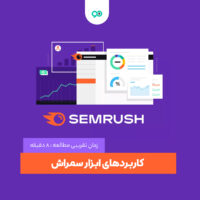












نظرات کاربران
ثبت دیدگاه